Πώς να απενεργοποιήσετε τα προγράμματα εκκίνησης των Windows 8.1
Microsoft παράθυρα 8 / / March 17, 2020
Τελευταία ενημέρωση στις
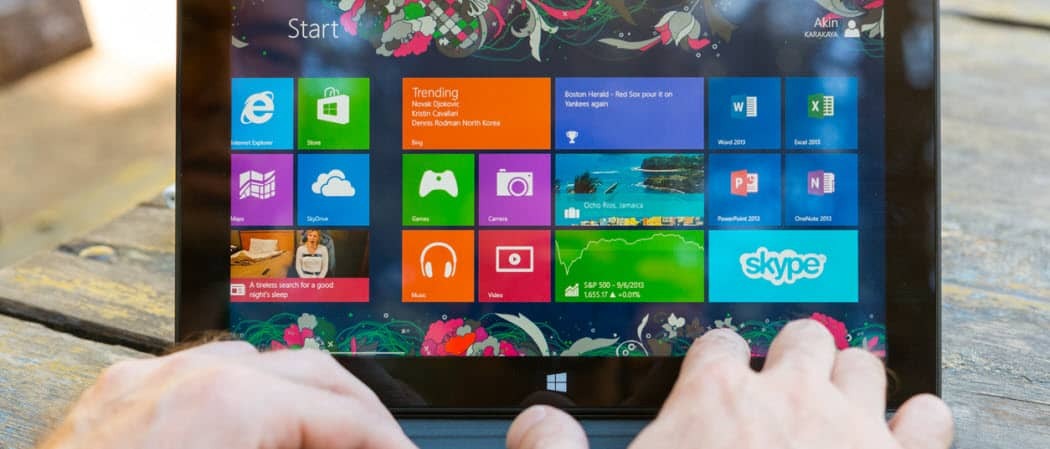
Σε προηγούμενες εκδόσεις των Windows, η απενεργοποίηση προγραμμάτων εκκίνησης βοηθάει την εκκίνηση του συστήματός σας πολύ πιο γρήγορα. Μπορείτε να το κάνετε ακόμα στα Windows 8.1, και είναι εύκολο.
Σε προηγούμενες εκδόσεις των Windows, μπορείτε να την βοηθήσετε να ξεκινήσει πιο γρήγορα από απενεργοποίηση προγραμμάτων εκκίνησης με το Task Manager. Μπορείτε να το κάνετε ακόμα στα Windows 8.1, αλλά η διαδικασία είναι διαφορετική. Το Task Manager ανανεώθηκε από τις ημέρες των Windows 7 και η απενεργοποίηση των προγραμμάτων εκκίνησης είναι πιο εύκολη, καθώς και περισσότερες πληροφορίες σχετικά με τις εφαρμογές και τα προγράμματα παρέχονται.
Ενώ το Windows 8.x ξεκινά πολύ πιο γρήγορα από τα Windows 7 και παλαιότερα, μπορείτε να κάνετε εκκίνηση ακόμα πιο γρήγορα απενεργοποιώντας τα προγράμματα εκκίνησης.
Απενεργοποιήστε τα προγράμματα εκκίνησης των Windows 8.1
Υπάρχουν, βεβαίως, μερικοί τρόποι να φτάσετε στον ίδιο χώρο με τα Windows, και αυτό δεν είναι διαφορετικό στα Windows 8.1. Αρχικά, από την οθόνη "Σύγχρονη εκκίνηση"
1. Από την οθόνη "Σύγχρονη εκκίνηση" τύπος:MSConfig και πατήστε Enter.
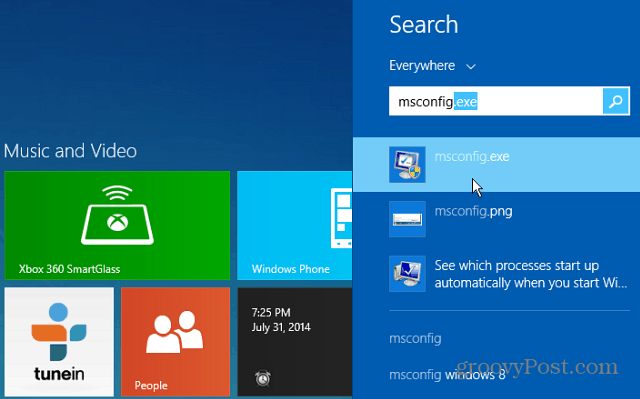
2. Ή από την επιφάνεια εργασίας, ακριβώς όπως τα Windows 7, κάντε δεξί κλικ στη γραμμή εργασιών και επιλέξτε Διαχείριση εργασιών.
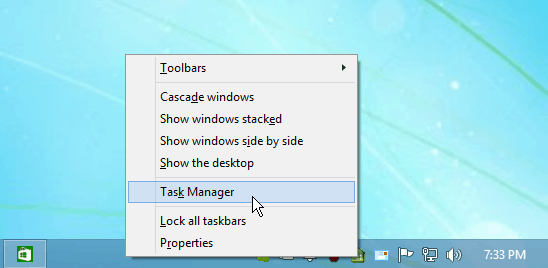
Είτε έτσι είτε αλλιώς, το κάνετε, ο νέος Διαχειριστής εργασιών θα ανοίξει στην επιφάνεια εργασίας. Κάντε κλικ στην καρτέλα Εκκίνηση για να δείτε τα στοιχεία που θα τεθούν σε λειτουργία όταν εκκινήσετε το σύστημά σας. Κάντε δεξί κλικ σε οποιοδήποτε από τα προγράμματα και κάντε κλικ στην επιλογή Απενεργοποίηση.
3. Κάντε κλικ στην καρτέλα Εκκίνηση για να δείτε τα στοιχεία που θα τεθούν σε λειτουργία όταν εκκινήσετε το σύστημά σας. Κάντε δεξί κλικ σε οποιοδήποτε από τα προγράμματα και κάντε κλικ στην επιλογή Απενεργοποίηση.
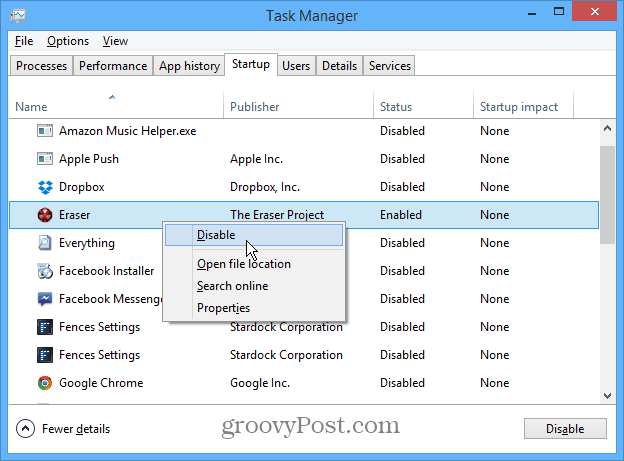
Το πρόγραμμα θα εξακολουθεί να εμφανίζεται στη λίστα, αλλά η Κατάσταση θα αλλάξει σε Απενεργοποιημένη. Κάντε δεξί κλικ σε μια εφαρμογή ξανά και επιλέξτε Ενεργοποίηση για να εκτελεστεί κατά την εκκίνηση.
Παρατηρήστε ότι όταν κάνετε δεξί κλικ σε ένα πρόγραμμα μέσα στην καρτέλα Εκκίνηση, θα δείτε περισσότερες επιλογές. Αυτό σας επιτρέπει να έχετε καλύτερη κατανόηση του τι είναι κάθε πρόγραμμα ή το κάνει πριν τον απενεργοποιήσετε. Θεωρώ ότι η επιλογή αναζήτησης του προγράμματος στο διαδίκτυο είναι ιδιαίτερα επωφελής. Είμαστε όλοι ένοχοι για την εγκατάσταση επιτραπέζιων προγραμμάτων ή εφαρμογών, τη χρήση τους μία φορά και μετά από ένα χρόνο δεν έχετε ιδέα τι είναι.
Για περισσότερες λεπτομέρειες, ανατρέξτε στον οδηγό μας σχετικά με τις νέες λειτουργίες που είναι διαθέσιμες στο Windows 8.x καρτέλα εκκίνησης στο Task Manager.



